cad批量打印batchplot怎么用?Batchplot批量打印插件命令无法使用怎么办?
来源:科技时报网 时间:2023-05-23 09:40:43
cad批量打印batchplot怎么用?
1、在本站下载解压,双击.exe程序进行安装便可,在安装之前必须关闭cad软件!
2、安装完成后,打开CAD,在命令栏键入bplot。如按了没有反应,则要在工具下拉菜单中加载应用程序中加载;
3、打开批量打印窗口后,左上角有三种打印方式分别【常用】图框层、【图块】、【图层】。
【常用】是要事先设置好以TITLE为图层命的图层,然后框选图块最外边;
4、【图块】和【图层】可以自定图块名字或者图层名字然后点击【从图中制定图块或图层】按键
5、接下去设置打印样式如下图依次操作,点击打印样式设置
6、并起好样式名称,如图设置好后点击确定;
7、如图在【预设配置】下拉菜单中选择刚才设置好的打印样式名称;然后设置好如下图位置,其中【打印顺序】可以按照个人喜好设置;
8、点击【应用】,然后【选择要处理的图纸】按键到CAD窗口去选取图纸。,把需要打印的图纸全部框选;
9、框选之后可以 亮显检查一下是否把对象全选上,后点击确定,这样批量打印就完成了。

Batchplot批量打印插件命令无法使用怎么办?
首先,将Batchplot.vlx复制到本地硬盘中的任意位置
然后,打开AutoCAD软件,进入界面,输入Appload命令,回车
接着,在弹出对话框内,找到Batchplot.vlx,进行添加
添加完成后,回到软件界面,输入BPLOT命令,就可以正常使用插件了
-
 cad批量打印batchplot怎么用?Batchplot批量打印插件命令无法使用怎么办? cad批量打印batchplot怎么用?1、在本站下载解压,双击 exe程序进行安装便可,在安装之前必须关闭cad软件
cad批量打印batchplot怎么用?Batchplot批量打印插件命令无法使用怎么办? cad批量打印batchplot怎么用?1、在本站下载解压,双击 exe程序进行安装便可,在安装之前必须关闭cad软件 -
 逃顶与抄底应该怎么操作?尾盘抄底是什么意思? 1、按照技术指标进行逃顶与抄底操作。当个股的技术指标出现顶部信号时,投资者可以选择卖出,例如当macd
逃顶与抄底应该怎么操作?尾盘抄底是什么意思? 1、按照技术指标进行逃顶与抄底操作。当个股的技术指标出现顶部信号时,投资者可以选择卖出,例如当macd -
 家庭财产保险的赔偿有哪两种方式? 一、家庭财产保险附加险指的是什么家庭财产保险附加险包括以下几种:1 室内财产盗抢险:家用电器、服装、家具、床上用品等室内财产由于遭受
家庭财产保险的赔偿有哪两种方式? 一、家庭财产保险附加险指的是什么家庭财产保险附加险包括以下几种:1 室内财产盗抢险:家用电器、服装、家具、床上用品等室内财产由于遭受 -
 东北冷面汤怎么调好吃?东北炒冷面怎么做好吃又简单? 东北冷面汤怎么调好吃?1、主要配料:矿泉水、蒜末(一碗的量2瓣)、姜片、糖(1勺)、白醋、(糖醋=2:1),辣
东北冷面汤怎么调好吃?东北炒冷面怎么做好吃又简单? 东北冷面汤怎么调好吃?1、主要配料:矿泉水、蒜末(一碗的量2瓣)、姜片、糖(1勺)、白醋、(糖醋=2:1),辣 -
 辅助生殖技术需求飙升真的吗?辅助生殖纳入医保什么时候执行? 辅助生殖技术需求飙升真的吗?中国不孕不育患病率持续攀升,辅助生殖行业存在巨大的、未被满足的需求。在
辅助生殖技术需求飙升真的吗?辅助生殖纳入医保什么时候执行? 辅助生殖技术需求飙升真的吗?中国不孕不育患病率持续攀升,辅助生殖行业存在巨大的、未被满足的需求。在 -
 新劳动法辞退赔偿双倍吗?什么情况下辞退员工给予双倍赔偿? 用人单位无故辞退劳动者的,应当向劳动者支付赔偿金,按照每做满一年支付2个月的工资作为赔偿。用人单位
新劳动法辞退赔偿双倍吗?什么情况下辞退员工给予双倍赔偿? 用人单位无故辞退劳动者的,应当向劳动者支付赔偿金,按照每做满一年支付2个月的工资作为赔偿。用人单位
-
 杨梅汤怎么煮 杨梅汤的功效与作用都有什么? 杨梅汤怎么煮用料:杨梅300克、冰糖30克。1、新鲜杨梅泡水洗净,放入锅中,加清水没过杨梅。2、加入冰糖,冰糖克重酌情添加,喜甜口可多加
杨梅汤怎么煮 杨梅汤的功效与作用都有什么? 杨梅汤怎么煮用料:杨梅300克、冰糖30克。1、新鲜杨梅泡水洗净,放入锅中,加清水没过杨梅。2、加入冰糖,冰糖克重酌情添加,喜甜口可多加 -
 被迫辞职有哪些情况?辞职以后五险一金有几种方式处理?辞职以后五险一金怎么办? 辞职以后五险一金怎么办?辞职以后五险一金有几种方式处理?辞职以后五险一金有3种方式处理:1、暂时停
被迫辞职有哪些情况?辞职以后五险一金有几种方式处理?辞职以后五险一金怎么办? 辞职以后五险一金怎么办?辞职以后五险一金有几种方式处理?辞职以后五险一金有3种方式处理:1、暂时停 -
 奥运会开幕式几月几日?奥运会开幕式在哪个频道观看? 奥运会开幕式几月几日?2022年2月4日2022年北京冬季奥运会开幕式于2022年2月4日在中华人民共和国国家体育
奥运会开幕式几月几日?奥运会开幕式在哪个频道观看? 奥运会开幕式几月几日?2022年2月4日2022年北京冬季奥运会开幕式于2022年2月4日在中华人民共和国国家体育 -
 天天观点:“藏起来”的免赔额条款 被告保险公司则表示,其已经对免赔额条款尽到提示说明义务。保险公司在产品销售页面的产品特色板块对免赔额
天天观点:“藏起来”的免赔额条款 被告保险公司则表示,其已经对免赔额条款尽到提示说明义务。保险公司在产品销售页面的产品特色板块对免赔额 -
 国泰空乘歧视非英语乘客录音曝光 为什么不能坐国泰航空? 国泰空乘歧视非英语乘客录音曝光5月23日,国泰航空歧视非英语乘客录音曝光。录音显示,空乘用英文说若你不能用英语说,就不能用毛毯,随后
国泰空乘歧视非英语乘客录音曝光 为什么不能坐国泰航空? 国泰空乘歧视非英语乘客录音曝光5月23日,国泰航空歧视非英语乘客录音曝光。录音显示,空乘用英文说若你不能用英语说,就不能用毛毯,随后 -
 企业印花税怎么交?企业印花税账务处理情况有哪些? 一、企业印花税账务处理情况(一)通过应交税费科目核算实际工作中,很多地方采购合同和销售合同印花税是
企业印花税怎么交?企业印花税账务处理情况有哪些? 一、企业印花税账务处理情况(一)通过应交税费科目核算实际工作中,很多地方采购合同和销售合同印花税是 -
 cad批量打印batchplot怎么用?Batchplot批量打印插件命令无法使用怎么办? cad批量打印batchplot怎么用?1、在本站下载解压,双击 exe程序进行安装便可,在安装之前必须关闭cad软件
cad批量打印batchplot怎么用?Batchplot批量打印插件命令无法使用怎么办? cad批量打印batchplot怎么用?1、在本站下载解压,双击 exe程序进行安装便可,在安装之前必须关闭cad软件 -
 优先股是什么意思?优先股与普通股的区别是什么? 优先股是享有优先权的股票。优先股的股东对公司资产、利润分配等享有优先权,其风险较小。但是优先股股
优先股是什么意思?优先股与普通股的区别是什么? 优先股是享有优先权的股票。优先股的股东对公司资产、利润分配等享有优先权,其风险较小。但是优先股股 -
 DOTA2屠夫至宝怎么解锁?dota2屠夫至宝解锁条件 如何解锁:1、打开steam客户端,选择社区,然后在社区的子菜单选择市场,在市场中选择DOTA2。2、在DOTA2
DOTA2屠夫至宝怎么解锁?dota2屠夫至宝解锁条件 如何解锁:1、打开steam客户端,选择社区,然后在社区的子菜单选择市场,在市场中选择DOTA2。2、在DOTA2 -
 夹毛居什么意思是什么 夹毛居是哪儿的话? 夹毛居什么意思是什么夹毛居的意思是:别人看某人不顺眼的时候专门和某人对着干,不给面子。就是穿小鞋、故意找茬、刁难的意思。穿小鞋,类
夹毛居什么意思是什么 夹毛居是哪儿的话? 夹毛居什么意思是什么夹毛居的意思是:别人看某人不顺眼的时候专门和某人对着干,不给面子。就是穿小鞋、故意找茬、刁难的意思。穿小鞋,类 -
 谷歌浏览器怎么关闭声音? 谷歌浏览器关闭声音方法1、打开Google Chrome,点击设置。2、选择隐私设置和安全性。3、点击网站设置。
谷歌浏览器怎么关闭声音? 谷歌浏览器关闭声音方法1、打开Google Chrome,点击设置。2、选择隐私设置和安全性。3、点击网站设置。 -
 今年1-4月海信璀璨高端智能套系家电同比增长277% “扩大内需的关键在于高质量供给,在于企业持之以恒的技术研发和产品升级,在于围绕消费者需求不断优化解决
今年1-4月海信璀璨高端智能套系家电同比增长277% “扩大内需的关键在于高质量供给,在于企业持之以恒的技术研发和产品升级,在于围绕消费者需求不断优化解决 -
 股市崩盘的前兆有哪些?股票崩盘对黄金好吗? 股市崩盘的前兆有哪些?股市崩盘的前兆有股市的泡沫现象特别严重、持续下跌的市场现象、带动市场上涨的股
股市崩盘的前兆有哪些?股票崩盘对黄金好吗? 股市崩盘的前兆有哪些?股市崩盘的前兆有股市的泡沫现象特别严重、持续下跌的市场现象、带动市场上涨的股 -
 手机炒股怎么开户?手机炒股怎么开户中信证券? 手机炒股怎么开户?大家都知道想要炒股第一步肯定是开户了,以前开户都是要去证券公司的,让人们觉得非
手机炒股怎么开户?手机炒股怎么开户中信证券? 手机炒股怎么开户?大家都知道想要炒股第一步肯定是开户了,以前开户都是要去证券公司的,让人们觉得非 -
 公司注册资金怎么增资?公司增资方式有哪些? 公司注册资金怎么增资?1 召开公司股东大会,由全体公司股东确定公司注册资金增资;2 股东大会确定对注册
公司注册资金怎么增资?公司增资方式有哪些? 公司注册资金怎么增资?1 召开公司股东大会,由全体公司股东确定公司注册资金增资;2 股东大会确定对注册 -
 股票里什么叫左侧交易?股票里的左侧交易特点是什么? 股票里什么叫左侧交易?股票市场有两种相反的交易策略,一种是左侧交易,另一种是右侧交易。左侧交易,也
股票里什么叫左侧交易?股票里的左侧交易特点是什么? 股票里什么叫左侧交易?股票市场有两种相反的交易策略,一种是左侧交易,另一种是右侧交易。左侧交易,也 -
 用染发膏前要不要洗头?用染发膏前几天不洗头好? 用染发膏前要不要洗头不要洗头。染发膏内添加了对头皮和头发有害的化学物质,而头发和头皮一段时间不清
用染发膏前要不要洗头?用染发膏前几天不洗头好? 用染发膏前要不要洗头不要洗头。染发膏内添加了对头皮和头发有害的化学物质,而头发和头皮一段时间不清 -
 一季度全国新设个体工商户503.0万户 同比增长14.3% 受疫情影响较大行业明显回暖。一季度,文化、体育和娱乐业,交通运输、仓储和邮政业,住宿和餐饮业,批发和
一季度全国新设个体工商户503.0万户 同比增长14.3% 受疫情影响较大行业明显回暖。一季度,文化、体育和娱乐业,交通运输、仓储和邮政业,住宿和餐饮业,批发和 -
 抖音怎么看好友在不在线?抖音怎么破解对方隐身设置? 抖音怎么看好友在不在线?一般来说,对方下线后就不会显示在线,但由于网络延迟的原因,会有几分钟的时差
抖音怎么看好友在不在线?抖音怎么破解对方隐身设置? 抖音怎么看好友在不在线?一般来说,对方下线后就不会显示在线,但由于网络延迟的原因,会有几分钟的时差 -
 什么是被迫辞职?因病辞职是否能有补偿? 因病辞职是否能有补偿?辞职如果是因为生病原因的是没有补偿的。因病辞职是属于劳动者主动提出辞职,所
什么是被迫辞职?因病辞职是否能有补偿? 因病辞职是否能有补偿?辞职如果是因为生病原因的是没有补偿的。因病辞职是属于劳动者主动提出辞职,所 -
 做空是什么意思?做空的原理做出的解释 做空是什么意思呢?做空是一个投资术语,例如股票期货:当你预期一只股票在未来下跌时,在当前价格高的时
做空是什么意思?做空的原理做出的解释 做空是什么意思呢?做空是一个投资术语,例如股票期货:当你预期一只股票在未来下跌时,在当前价格高的时 -
 股票权证开户有哪些注意事项?股票开户之后怎么操作? 股票权证开户有哪些注意事项?【1】权证交易实行的是t+0交易,投资者可以通过网上交易开户或者到证券公司
股票权证开户有哪些注意事项?股票开户之后怎么操作? 股票权证开户有哪些注意事项?【1】权证交易实行的是t+0交易,投资者可以通过网上交易开户或者到证券公司 -
 芝麻信用是怎么得来的?芝麻信用700以上的人多吗? 是根据信用积分得来的。芝麻信用并不上征信。只是说支付宝平台上面的一些借款会上征信而已,而芝麻信用是
芝麻信用是怎么得来的?芝麻信用700以上的人多吗? 是根据信用积分得来的。芝麻信用并不上征信。只是说支付宝平台上面的一些借款会上征信而已,而芝麻信用是 -
 网商贷还完款突然没额度了怎么回事?网商贷还完款能删除记录吗? 网商贷还完款突然没额度了怎么回事?1 系统更新延迟:银行或平台需要一定时间来处理还款信息和更新借款人
网商贷还完款突然没额度了怎么回事?网商贷还完款能删除记录吗? 网商贷还完款突然没额度了怎么回事?1 系统更新延迟:银行或平台需要一定时间来处理还款信息和更新借款人 -
 手机浏览器打不开怎么办?浏览器无响应怎么回事? 手机浏览器打不开怎么办?1、首先让我们看一下是不是手机的网络设置有问题,手机的网络是不是在打开的状
手机浏览器打不开怎么办?浏览器无响应怎么回事? 手机浏览器打不开怎么办?1、首先让我们看一下是不是手机的网络设置有问题,手机的网络是不是在打开的状 -
 公侯伯子男是什么制度 公侯伯子男相当于几品? 公侯伯子男是什么制度公侯伯子男是自从周朝就开始沿袭的古代爵位(官位),天子以下,公爵最大,侯爵其次,伯爵再次,子爵跟上,男爵最小,所
公侯伯子男是什么制度 公侯伯子男相当于几品? 公侯伯子男是什么制度公侯伯子男是自从周朝就开始沿袭的古代爵位(官位),天子以下,公爵最大,侯爵其次,伯爵再次,子爵跟上,男爵最小,所 -
 北京证券交易所怎么打新股?问一下北京证券交易所怎么开户? 北京证券交易所怎么打新股?北交所新股申购需要先开通北交所交易权限,申购采用配售的模式进行,并且在申
北京证券交易所怎么打新股?问一下北京证券交易所怎么开户? 北京证券交易所怎么打新股?北交所新股申购需要先开通北交所交易权限,申购采用配售的模式进行,并且在申 -
 国光电器公司简介是什么?国光电器公司生产规模怎么样? 国光电器公司简介是什么?国光电器股份有限公司前身为广州国光电声总厂,企业历史可追溯到1951年成立的广
国光电器公司简介是什么?国光电器公司生产规模怎么样? 国光电器公司简介是什么?国光电器股份有限公司前身为广州国光电声总厂,企业历史可追溯到1951年成立的广 -
 QQ空间克隆是什么意思?qq好友克隆权限是什么意思? QQ空间克隆是什么意思?QQ空间克隆可以轻松简单地把别人空间里的几十个动态模块,包括皮肤,添加到你自己
QQ空间克隆是什么意思?qq好友克隆权限是什么意思? QQ空间克隆是什么意思?QQ空间克隆可以轻松简单地把别人空间里的几十个动态模块,包括皮肤,添加到你自己 -
 梦三国2在哪里强化装备?梦三国2装备强化攻略 在竞技类的网络游戏中,想要提升游戏角色的战斗力,除了提升角色等级和角色法力技能之外,还有一项很重
梦三国2在哪里强化装备?梦三国2装备强化攻略 在竞技类的网络游戏中,想要提升游戏角色的战斗力,除了提升角色等级和角色法力技能之外,还有一项很重 -
 腌黄瓜条怎么腌制好吃?腌黄瓜条能放多久不坏? 腌黄瓜条怎么腌制好吃?【步骤一】:把买回来的黄瓜用盐水泡上10分钟左右,目的是把农药的残留泡掉,吃着
腌黄瓜条怎么腌制好吃?腌黄瓜条能放多久不坏? 腌黄瓜条怎么腌制好吃?【步骤一】:把买回来的黄瓜用盐水泡上10分钟左右,目的是把农药的残留泡掉,吃着 -
 摩尔庄园奇异炸冰虾怎么解锁?摩尔庄园奇异炸冰虾怎么做? 如何解锁:1、打开摩尔庄园游戏,进入餐厅菜谱研究,主食添加奇异果。2、其他食材添加毛毛花、冰川虾、
摩尔庄园奇异炸冰虾怎么解锁?摩尔庄园奇异炸冰虾怎么做? 如何解锁:1、打开摩尔庄园游戏,进入餐厅菜谱研究,主食添加奇异果。2、其他食材添加毛毛花、冰川虾、 -
 数据线怎么清洗?充电线老化会不会充电慢? 手机每天都需要充电,充电线使用时间长了之后就会容易变脏或者是受损,因此需要定期清洗。那么,数据线
数据线怎么清洗?充电线老化会不会充电慢? 手机每天都需要充电,充电线使用时间长了之后就会容易变脏或者是受损,因此需要定期清洗。那么,数据线 -
 买股票什么时候可以卖?股票交易佣金的标准是什么? 买股票什么时候可以卖?买股票在购买日的第二天可以卖出,当天卖出A股所得的资金,当天可以继续使用,T+1
买股票什么时候可以卖?股票交易佣金的标准是什么? 买股票什么时候可以卖?买股票在购买日的第二天可以卖出,当天卖出A股所得的资金,当天可以继续使用,T+1 -
 iphone11电池容量是多少 苹果换电池原装多少钱? iphone11电池容量是多少 苹果换电池原装多少钱?iPhone11电池容量是3110mAh。iPhone11内置锂离子电池,
iphone11电池容量是多少 苹果换电池原装多少钱? iphone11电池容量是多少 苹果换电池原装多少钱?iPhone11电池容量是3110mAh。iPhone11内置锂离子电池, -
 重婚罪实在是指什么意思?假离婚证可以办结婚证吗? 假离婚证可以办结婚证吗?重婚罪实在是指什么意思?当然不行,到时候可能涉及到重婚罪。根据《中华人民
重婚罪实在是指什么意思?假离婚证可以办结婚证吗? 假离婚证可以办结婚证吗?重婚罪实在是指什么意思?当然不行,到时候可能涉及到重婚罪。根据《中华人民 -
 【环球报资讯】车联网V2X已“上路” 在5G、MEC(多接入边缘计算)等新技术的加持下,车联网技术在高可靠、低时延方面有很大改善,并加速产业大
【环球报资讯】车联网V2X已“上路” 在5G、MEC(多接入边缘计算)等新技术的加持下,车联网技术在高可靠、低时延方面有很大改善,并加速产业大 -
 股东分红是分净利润吗?为什么st股容易涨停? 股东分红是分净利润吗?股东分红不一定是净利润。公司能否分红与公司当年的资产负债表中的利润分配-未分
股东分红是分净利润吗?为什么st股容易涨停? 股东分红是分净利润吗?股东分红不一定是净利润。公司能否分红与公司当年的资产负债表中的利润分配-未分 -
 辞退解雇二者有哪些区别?辞退和解雇分别是指什么? 辞退和解雇分别是指什么?辞退解雇二者有哪些区别?不是。解雇和辞退都是劳动者离开了用人单位,都是一
辞退解雇二者有哪些区别?辞退和解雇分别是指什么? 辞退和解雇分别是指什么?辞退解雇二者有哪些区别?不是。解雇和辞退都是劳动者离开了用人单位,都是一 -
 酒标小知识?酒标的5个基本组成要素? 酒标小知识如同葡萄酒的身份证一样,每瓶葡萄酒都会有一到两个标签。贴在葡萄酒正面的称为正标。对于出
酒标小知识?酒标的5个基本组成要素? 酒标小知识如同葡萄酒的身份证一样,每瓶葡萄酒都会有一到两个标签。贴在葡萄酒正面的称为正标。对于出 -
 银行卡取消再办是一类卡吗? 银行卡怎么销卡? 银行卡取消再办是一类卡吗?银行卡取消再办,如果相关用户在此银行账户下没有一类卡,那么重新办理的这张
银行卡取消再办是一类卡吗? 银行卡怎么销卡? 银行卡取消再办是一类卡吗?银行卡取消再办,如果相关用户在此银行账户下没有一类卡,那么重新办理的这张 -
 mac地址是什么?怎么更改mac地址? mac地址是什么?怎么更改mac地址?可能还有同学不清楚,小编整理了相关内容,接下来一起随小编来看看有什
mac地址是什么?怎么更改mac地址? mac地址是什么?怎么更改mac地址?可能还有同学不清楚,小编整理了相关内容,接下来一起随小编来看看有什 -
 你知道重庆鸡公煲是哪里的菜吗?鸡公煲简介 鸡公煲是重庆烧鸡公和重庆干锅鸡在外地的杂交变种菜品,实际上重庆鸡公煲跟地名重庆没有太大的关系。鸡
你知道重庆鸡公煲是哪里的菜吗?鸡公煲简介 鸡公煲是重庆烧鸡公和重庆干锅鸡在外地的杂交变种菜品,实际上重庆鸡公煲跟地名重庆没有太大的关系。鸡 -
 谷歌浏览器怎么清理缓存?谷歌浏览器主页怎么改回谷歌? 谷歌浏览器清理缓存方法1 首先打开谷歌浏览器,点击右上角,选择设置按钮。2 点击左侧隐私设置和安全性
谷歌浏览器怎么清理缓存?谷歌浏览器主页怎么改回谷歌? 谷歌浏览器清理缓存方法1 首先打开谷歌浏览器,点击右上角,选择设置按钮。2 点击左侧隐私设置和安全性 -
 排骨尖是哪个部位?排骨尖怎么做好吃? 排骨尖是哪个部位排骨尖是排骨当中最嫩的部分。说起排骨尖,大家一般性想到的就是猪排骨尖,其实并非猪
排骨尖是哪个部位?排骨尖怎么做好吃? 排骨尖是哪个部位排骨尖是排骨当中最嫩的部分。说起排骨尖,大家一般性想到的就是猪排骨尖,其实并非猪 -
 产能利用率怎么计算?产能利用率多少比较合适? 产能利用率怎么计算?产能利用率合理范围产能利用率,也称为设备利用率,是工业总产出与生产设备的比率,
产能利用率怎么计算?产能利用率多少比较合适? 产能利用率怎么计算?产能利用率合理范围产能利用率,也称为设备利用率,是工业总产出与生产设备的比率, -
 期货市场中换手是什么意思?期货互换是什么意思? 期货市场中换手是什么意思?期货交易是双向交易,市场上的双方可以简单的划分为买方以及卖方,这两方手中
期货市场中换手是什么意思?期货互换是什么意思? 期货市场中换手是什么意思?期货交易是双向交易,市场上的双方可以简单的划分为买方以及卖方,这两方手中 -
 股票抄底也要防风险吗?股票抄底有没有风险? 股票抄底也要防风险吗?股票抄底有没有风险?以下是小编为您整理的内容,希望对您有所帮助。股票抄底也要
股票抄底也要防风险吗?股票抄底有没有风险? 股票抄底也要防风险吗?股票抄底有没有风险?以下是小编为您整理的内容,希望对您有所帮助。股票抄底也要 -
 阿尼古是什么意思?彝族风俗特点是什么? 阿尼古是什么意思?阿尼古是彝族的一个分支,阿尼古是彝语,是我爱你的意思彝族支系繁多,有诺苏(nuosu)
阿尼古是什么意思?彝族风俗特点是什么? 阿尼古是什么意思?阿尼古是彝族的一个分支,阿尼古是彝语,是我爱你的意思彝族支系繁多,有诺苏(nuosu) -
 周期股用什么估值方法?周期股基金适合长期持有吗? 周期股用什么估值方法?股票估值是按照一定的价格对上市公司资产和负债进行估算得出来的,此外PB估值可谓
周期股用什么估值方法?周期股基金适合长期持有吗? 周期股用什么估值方法?股票估值是按照一定的价格对上市公司资产和负债进行估算得出来的,此外PB估值可谓
热门资讯
-
 常见的氮肥有哪些?氮肥是酸性还是碱性的? 常见的氮肥有哪些?氮肥主要包括铵...
常见的氮肥有哪些?氮肥是酸性还是碱性的? 常见的氮肥有哪些?氮肥主要包括铵... -
 阿尼古是什么意思?彝族风俗特点是什么? 阿尼古是什么意思?阿尼古是彝族的...
阿尼古是什么意思?彝族风俗特点是什么? 阿尼古是什么意思?阿尼古是彝族的... -
 公司会为员工购买商业保险吗?团体医疗险的内容是什么? 一、公司给员工买保险有哪些一般用...
公司会为员工购买商业保险吗?团体医疗险的内容是什么? 一、公司给员工买保险有哪些一般用... -
 系统待机和系统休眠的区别是什么?造成待机后黑屏无法唤醒的原因是什么? 系统待机和系统休眠的区别是什么?1...
系统待机和系统休眠的区别是什么?造成待机后黑屏无法唤醒的原因是什么? 系统待机和系统休眠的区别是什么?1...
观察
图片新闻
-
 信用卡还款后还显示有欠款怎么回事? 信用卡频繁分期有什么不良影响? 信用卡还款后还显示有欠款怎么回事...
信用卡还款后还显示有欠款怎么回事? 信用卡频繁分期有什么不良影响? 信用卡还款后还显示有欠款怎么回事... -
 海南西线高速这个路段将扩建为双向八车道 海南省交通投资控股有限公司目前正...
海南西线高速这个路段将扩建为双向八车道 海南省交通投资控股有限公司目前正... -
 全球速读:全球最大!国家野生稻种质资源圃农业设施工程主体预计6月份交付使用 日前国家野生稻种质资源圃农业设施...
全球速读:全球最大!国家野生稻种质资源圃农业设施工程主体预计6月份交付使用 日前国家野生稻种质资源圃农业设施... -
 【焦点热闻】海南首批会展设计师在三亚颁证 现代服务业是海南自由贸易港建设四...
【焦点热闻】海南首批会展设计师在三亚颁证 现代服务业是海南自由贸易港建设四...
精彩新闻
-
 辰光夕瞬是什么意思?辰光夕瞬小说简介 辰光夕瞬是一本言情小说,作者是轩...
辰光夕瞬是什么意思?辰光夕瞬小说简介 辰光夕瞬是一本言情小说,作者是轩... -
 染发膏的正确使用方法 使用染发膏的注意事项 染发膏的正确使用方法1 先准备好...
染发膏的正确使用方法 使用染发膏的注意事项 染发膏的正确使用方法1 先准备好... -
 布林线怎么看主力建仓?如何发现主力建仓? 布林线怎么看主力建仓【1】主力在...
布林线怎么看主力建仓?如何发现主力建仓? 布林线怎么看主力建仓【1】主力在... -
 波士顿矩阵分析法是什么?波士顿矩阵的意义 波士顿矩阵分析法是什么?波士顿矩...
波士顿矩阵分析法是什么?波士顿矩阵的意义 波士顿矩阵分析法是什么?波士顿矩... -
 dwg文件只读模式怎么改只能另存为?如何查看DWG格式文件? dwg文件只读模式怎么改只能另存为?...
dwg文件只读模式怎么改只能另存为?如何查看DWG格式文件? dwg文件只读模式怎么改只能另存为?... -
 iqoo11赛道版有几种颜色?iqoo11赛道版跟传奇版的区别是什么? iqoo11赛道版有几种颜色?iQOO11有...
iqoo11赛道版有几种颜色?iqoo11赛道版跟传奇版的区别是什么? iqoo11赛道版有几种颜色?iQOO11有... -
 紫微山国家森林公园是怎样的?紫微山国家森林公园内有哪些景观? 紫微山国家森林公园是怎样的?浙江...
紫微山国家森林公园是怎样的?紫微山国家森林公园内有哪些景观? 紫微山国家森林公园是怎样的?浙江... -
 公司会为员工购买商业保险吗?团体医疗险的内容是什么? 一、公司给员工买保险有哪些一般用...
公司会为员工购买商业保险吗?团体医疗险的内容是什么? 一、公司给员工买保险有哪些一般用... -
 Win11提示Rundll32.exe错误怎么办?如何解决Rundll32.exe错误问题? Win11提示Rundll32 exe错误怎么办...
Win11提示Rundll32.exe错误怎么办?如何解决Rundll32.exe错误问题? Win11提示Rundll32 exe错误怎么办... -
 银行信用卡逾期该如何补救?网商贷逾期多久上失信名单? 银行信用卡逾期该如何补救?1、申请...
银行信用卡逾期该如何补救?网商贷逾期多久上失信名单? 银行信用卡逾期该如何补救?1、申请... -
 360压缩文件怎么安装到桌面?360压缩文件夹怎么压缩? 360压缩文件怎么安装到桌面?1、首...
360压缩文件怎么安装到桌面?360压缩文件夹怎么压缩? 360压缩文件怎么安装到桌面?1、首... -
 加多宝多少钱一箱?加多宝的功效与作用 加多宝多少钱一箱?24罐装的加多宝...
加多宝多少钱一箱?加多宝的功效与作用 加多宝多少钱一箱?24罐装的加多宝... -
 机票退票扣多少手续费?飞机票提前多久退票可以全款退? 机票退票扣多少手续费?机票退票所...
机票退票扣多少手续费?飞机票提前多久退票可以全款退? 机票退票扣多少手续费?机票退票所... -
 茅台冰淇淋被代购炒至240元真的吗?免税店的茅台酒正宗吗? 茅台冰淇淋被代购炒至240元真的吗?...
茅台冰淇淋被代购炒至240元真的吗?免税店的茅台酒正宗吗? 茅台冰淇淋被代购炒至240元真的吗?... -
 毛尖是雨前的好还是雨后的好?毛尖是绿茶还是红茶? 毛尖是雨前的好还是雨后的好?1、清...
毛尖是雨前的好还是雨后的好?毛尖是绿茶还是红茶? 毛尖是雨前的好还是雨后的好?1、清... -
 有哪些副业是可以在家做的?副业赚钱的路子有哪些? 有哪些副业可以在家做的?大多数家...
有哪些副业是可以在家做的?副业赚钱的路子有哪些? 有哪些副业可以在家做的?大多数家... -
 欧盟和北约是什么关系?北约唯一一个亚洲国家是谁? 欧盟和北约是什么关系?欧盟是欧洲...
欧盟和北约是什么关系?北约唯一一个亚洲国家是谁? 欧盟和北约是什么关系?欧盟是欧洲... -
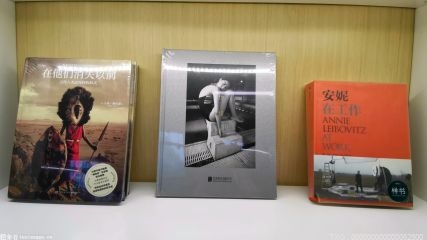 9k金是什么?9k黄金戴多久会掉色? 9k金是什么9k金是k金的一种,在《...
9k金是什么?9k黄金戴多久会掉色? 9k金是什么9k金是k金的一种,在《... -
 股票怎么赢利?股票赢利多少抛合适? 投资股票的获利来源有二:一是公司...
股票怎么赢利?股票赢利多少抛合适? 投资股票的获利来源有二:一是公司... -
 大宗交易为什么溢价交易?大宗交易溢价率为负是好是坏? 1、市场中的投资机构和投资主力非...
大宗交易为什么溢价交易?大宗交易溢价率为负是好是坏? 1、市场中的投资机构和投资主力非... -
 NSIS怎么安装使用?安装软件nsis error怎么解决? NSIS怎么安装使用?1、在本站下载ns...
NSIS怎么安装使用?安装软件nsis error怎么解决? NSIS怎么安装使用?1、在本站下载ns... -
 泰版流星花园下架了吗?泰版流星花园在哪个软件可以看? 泰版流星花园下架了吗?停播了。泰...
泰版流星花园下架了吗?泰版流星花园在哪个软件可以看? 泰版流星花园下架了吗?停播了。泰... -
 腊鱼烧五花肉怎么做?墨鱼红烧五花肉怎么做? 腊鱼烧五花肉怎么做?材料:1个红辣...
腊鱼烧五花肉怎么做?墨鱼红烧五花肉怎么做? 腊鱼烧五花肉怎么做?材料:1个红辣... -
 花生泡久了有毒吗?花生有了霉味还能吃吗? 花生泡久了不会有毒。如果担心怕花...
花生泡久了有毒吗?花生有了霉味还能吃吗? 花生泡久了不会有毒。如果担心怕花... -
 加多宝多少钱一箱?加多宝16罐多少钱一箱? 加多宝多少钱一箱?24罐装的加多宝...
加多宝多少钱一箱?加多宝16罐多少钱一箱? 加多宝多少钱一箱?24罐装的加多宝... -
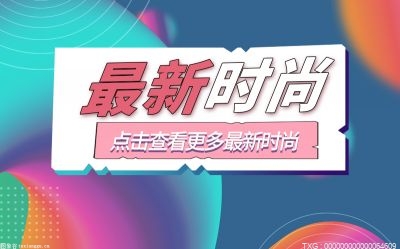 名牌手表可以回收吗?手表一般回收哪些牌子? 名牌手表可以回收吗?名表是可以回...
名牌手表可以回收吗?手表一般回收哪些牌子? 名牌手表可以回收吗?名表是可以回... -
 女子团体乒乓球怎么打?女团乒乓球规则是什么? 女子团体乒乓球怎么打?1 五场三胜...
女子团体乒乓球怎么打?女团乒乓球规则是什么? 女子团体乒乓球怎么打?1 五场三胜... -
 怎么购买债券基金?债券基金怎么买? 怎么购买债券基金?债券基金怎么买?...
怎么购买债券基金?债券基金怎么买? 怎么购买债券基金?债券基金怎么买?... -
 大股东为什么要质押股票?上市公司股东质押股票是好是坏? 1、有时候股票出现跌停板但是封不...
大股东为什么要质押股票?上市公司股东质押股票是好是坏? 1、有时候股票出现跌停板但是封不... -
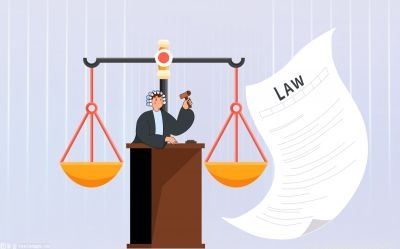 婚前医学检查包括什么?实践中民政局领证需要婚检吗? 实践中民政局领证需要婚检吗?婚前...
婚前医学检查包括什么?实践中民政局领证需要婚检吗? 实践中民政局领证需要婚检吗?婚前... -
 股东查阅会计账簿的方式是什么?股东可以查阅会计账簿是共益权吗? 一、股东如何查阅会计账簿股东查阅...
股东查阅会计账簿的方式是什么?股东可以查阅会计账簿是共益权吗? 一、股东如何查阅会计账簿股东查阅... -
 技嘉h61和h81哪个好?为什么说h61装固态浪费? 技嘉h61和h81哪个好?H81主板在性能...
技嘉h61和h81哪个好?为什么说h61装固态浪费? 技嘉h61和h81哪个好?H81主板在性能... -
 基金类型可分为哪几种?基金放久了基本都赚吗? 基金,英文名fund。基金在人们的生...
基金类型可分为哪几种?基金放久了基本都赚吗? 基金,英文名fund。基金在人们的生... -
 证券股票为什么尾盘拉升指数?证券板块拉升说明什么? 证券股票为什么尾盘拉升指数?证券...
证券股票为什么尾盘拉升指数?证券板块拉升说明什么? 证券股票为什么尾盘拉升指数?证券... -
 房贷逾期有什么后果?房贷逾期几天会上征信? 房贷逾期有什么后果【1】影响征信...
房贷逾期有什么后果?房贷逾期几天会上征信? 房贷逾期有什么后果【1】影响征信... -
 炒股开户有没有年龄上限?股票仓位控制技巧有哪些? 最近小编看到很多人在搜索炒股开户...
炒股开户有没有年龄上限?股票仓位控制技巧有哪些? 最近小编看到很多人在搜索炒股开户... -
 福清弥勒岩在哪里?福清是几线城市? 福清弥勒岩在哪里福清市海口镇牛宅...
福清弥勒岩在哪里?福清是几线城市? 福清弥勒岩在哪里福清市海口镇牛宅... -
 大股东为什么要质押股票?上市公司高质押是好事吗? 1、有时候股票出现跌停板但是封不...
大股东为什么要质押股票?上市公司高质押是好事吗? 1、有时候股票出现跌停板但是封不... -
 1000元炒股一个月最多能赚多少?股票如果没有人接手就卖不出去吗? 1000元炒股一个月最多能赚多少?股...
1000元炒股一个月最多能赚多少?股票如果没有人接手就卖不出去吗? 1000元炒股一个月最多能赚多少?股... -
 股票质押式回购是什么意思?股票回购是好事还是坏事? 股票质押式回购是什么意思?股票质...
股票质押式回购是什么意思?股票回购是好事还是坏事? 股票质押式回购是什么意思?股票质... -
 北京证券交易所怎么打新股?问一下北京证券交易所怎么开户? 北京证券交易所怎么打新股?北交所...
北京证券交易所怎么打新股?问一下北京证券交易所怎么开户? 北京证券交易所怎么打新股?北交所... -
 存款利率下调如何理财?存款利率降低有什么影响? 存款利率下调的背景下,投资者理财...
存款利率下调如何理财?存款利率降低有什么影响? 存款利率下调的背景下,投资者理财... -
 配股登记日买入可以配股吗?配股登记日是什么意思? 配股登记日买入可以配股吗配股登记...
配股登记日买入可以配股吗?配股登记日是什么意思? 配股登记日买入可以配股吗配股登记... -
 职工因病死亡待遇如何?职工非因工死亡后有哪些待遇? 在职员工因病死亡待遇,一般由丧葬...
职工因病死亡待遇如何?职工非因工死亡后有哪些待遇? 在职员工因病死亡待遇,一般由丧葬... -
 华为手机开机密码怎么解除?华为手机重启密码忘了怎么办? 安全起见,大家一般都会给手机设置...
华为手机开机密码怎么解除?华为手机重启密码忘了怎么办? 安全起见,大家一般都会给手机设置... - 潜水艇地漏堵了怎么疏通 什么叫做潜水艇地漏? 一、潜水艇地漏堵了怎么疏通这种地...
-
 没有血缘关系的兄弟姐妹可以结婚吗?兄弟姐妹算直系亲属吗? 兄弟姐妹算直系亲属吗?1、亲兄弟...
没有血缘关系的兄弟姐妹可以结婚吗?兄弟姐妹算直系亲属吗? 兄弟姐妹算直系亲属吗?1、亲兄弟... -
 隐匿会计账簿罪判刑标准如何细分?隐匿会计账簿罪的构成要件有哪些? 一、隐匿会计账簿罪判刑标准细分是...
隐匿会计账簿罪判刑标准如何细分?隐匿会计账簿罪的构成要件有哪些? 一、隐匿会计账簿罪判刑标准细分是... -
 系统待机和系统休眠的区别是什么?造成待机后黑屏无法唤醒的原因是什么? 系统待机和系统休眠的区别是什么?1...
系统待机和系统休眠的区别是什么?造成待机后黑屏无法唤醒的原因是什么? 系统待机和系统休眠的区别是什么?1... - 混凝土w6是什么意思 混凝土施工需要注意哪些方面? 一、混凝土w6是什么意思所谓的混凝...